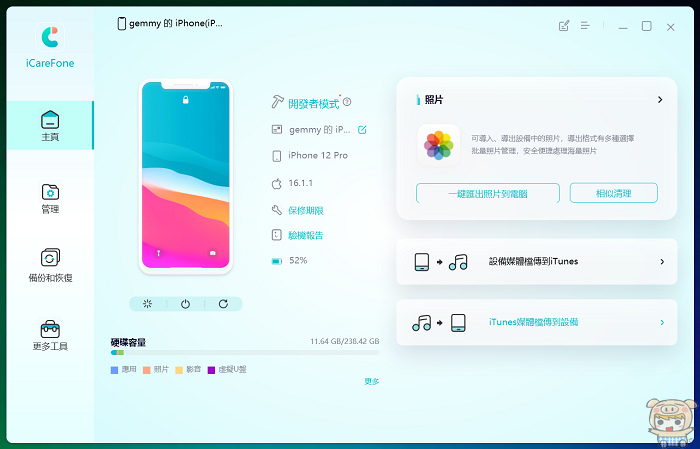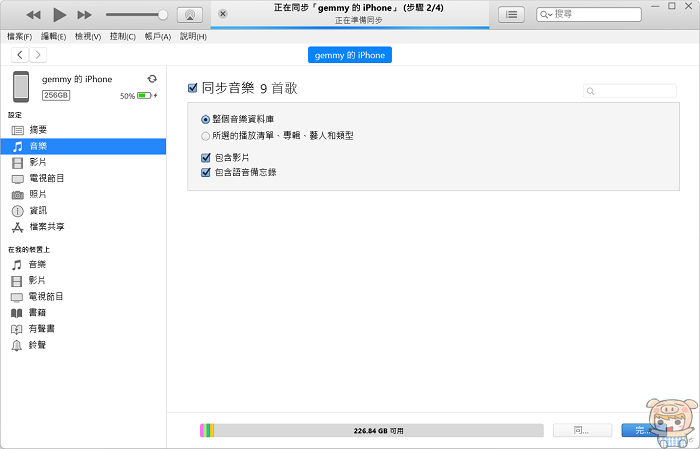
耶!!來把一些自己電腦裡常聽的音樂,匯到iPhone裡,這樣就可以上下班,或是無聊時,可以聽音樂打發時間~~…………………同步中……iTunes 你振作一點好嗎?………….怎麼又沒反應了………怎麼點都沒反應…..就像當了機一樣,每次使用Windows 版本的 iTunes 都是這個樣子,討厭死了!
還好有這套由 Tenorshare 所推出超好用的 Tenorshare iCareFone 讓您iPhone 匯入音樂不用 iTunes,iPhone 匯入音樂,電腦傳音樂到iPhone,變的超方便超簡單的!!
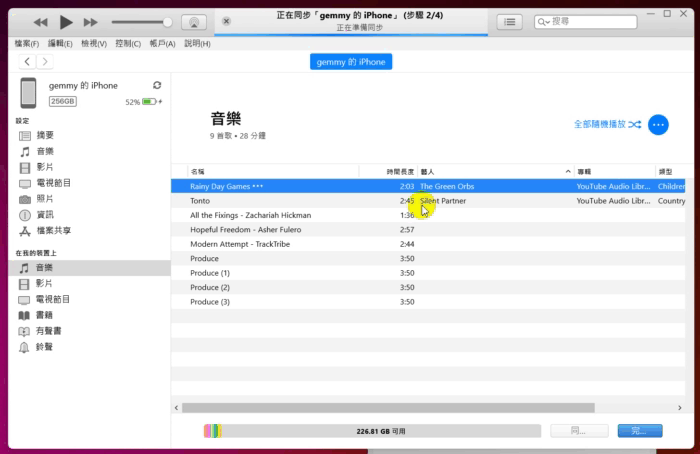
在開始使用教學前,先來看一下, Tenorshare 官網提供的教學影片,與一些教學文章,電腦傳音樂到iPhone的2個方法【超簡單!】:請點我!
3個方法有效實現iPhone 匯入音樂不用 iTunes,iPhone 匯入音樂、電腦傳音樂到iPhone教學2022,請點我!。
首先至官網下載,Tenorshare iCareFone 下載:請點我請用力點我! 它常常有特價哦,也可以輸入【A3KER6】有七折優惠哦。
下載完成後,跟著畫面進行安裝,下一步下一步,一下子就裝好了!
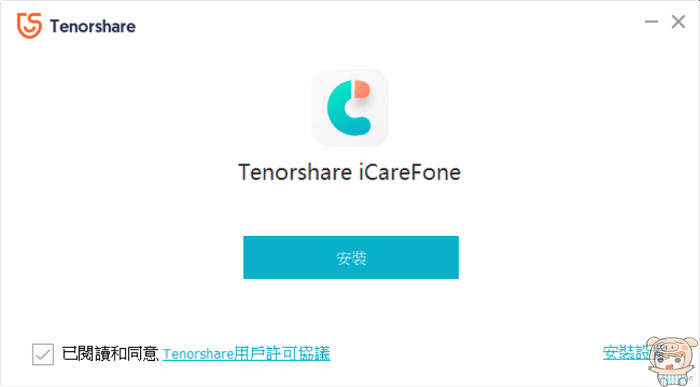
主頁:
進入 Tenorshare iCareFone 的主頁面之後,分為主頁、管理、備份和恢復、更多工具四大選項,畫面右邊提供管理您的iOS設備、設備媒體檔傳到iTunes、iTunes媒體檔傳到設備、一鍵匯出照片到電腦等快速功能。
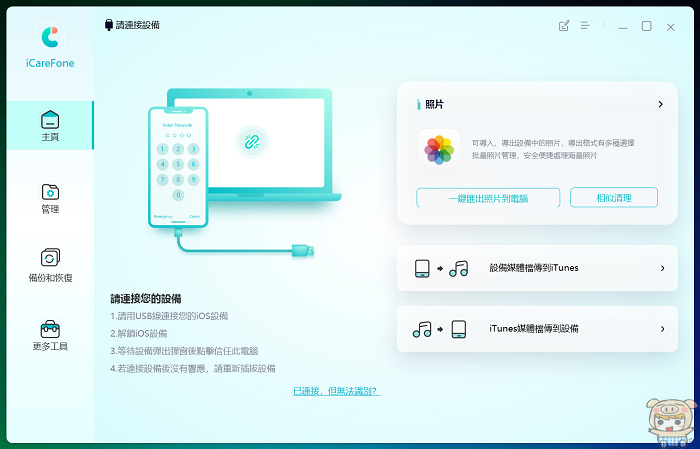
iPhone 匯入音樂不用 iTunes,iPhone 匯入音樂,電腦傳音樂到iPhone:
接著就來看看如何讓iPhone 匯入音樂不用 iTunes,請點選左邊的「管理」來進行iPhone 匯入音樂,電腦傳音樂到iPhone。
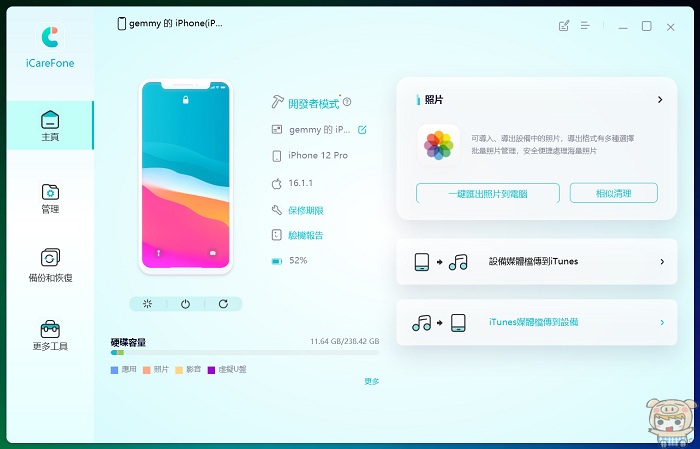
點選左邊「音樂」圖示,接著再點選「導入」,Tenorshare iCareFone 提供了檔案與資料夾那種導入方式。如果有超多的歌曲,當然是點選資料夾最方便。
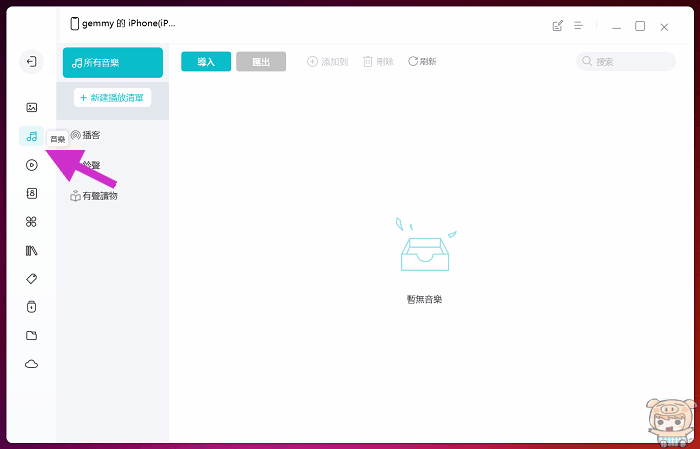
接著就是選擇您要導入的音樂,例如小米要將這9首歌曲放到iPhone 裡,直接全選起來,接著點選「開始」。
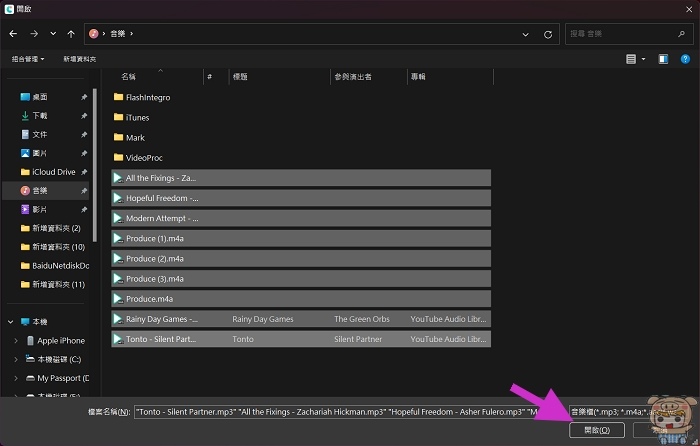
總在剎那間….有一些了解🤣🤣🤣哈,超快的,9首歌,一瞬間就完全了,與原本用iTunes 來導入,幾乎快當機的邊緣,實在要差太多了。
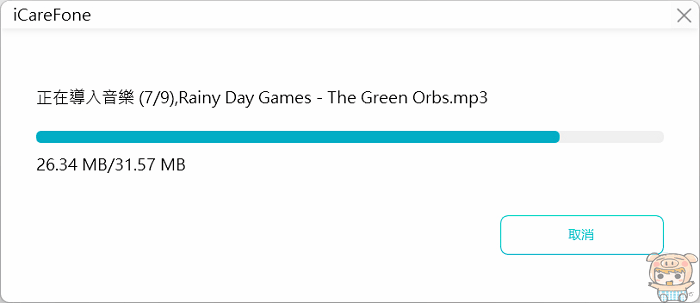
導入好後,也可以在Tenorshare iCareFone裡看到導入的音樂。哈,我們主要是要導到手機裡,這時候當然要趕快來確認一下,是不是真的有進到手機裡。
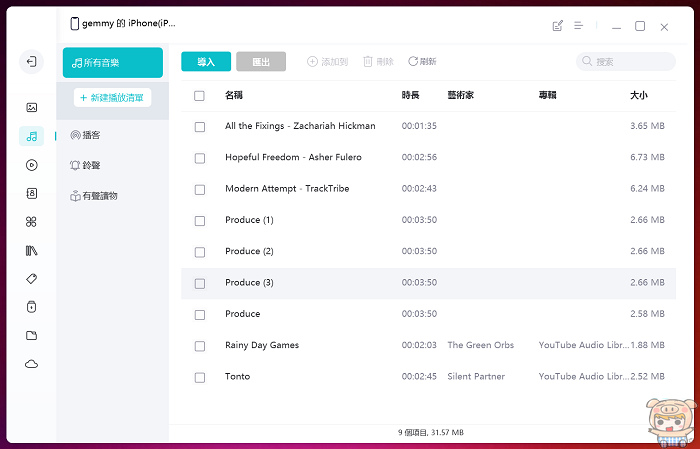
各位觀眾~~哈哈。果然在手機的音樂裡可以看到剛剛導入的歌曲啦。Tenorshare iCareFone 這個iPhone 匯入音樂,電腦傳音樂到iPhone的速度實在是完勝,完全打趴iTunes。
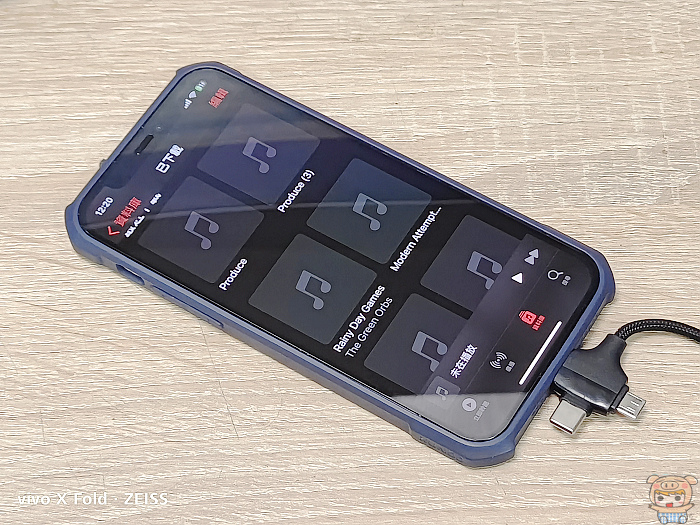
iTunes媒體檔傳到設備:
如果您原本iTunes 裡也有一些音樂檔案,您可以透過Tenorshare iCareFone 的主頁面裡,右下方的iTunes媒體檔傳到設備,來移轉資料。
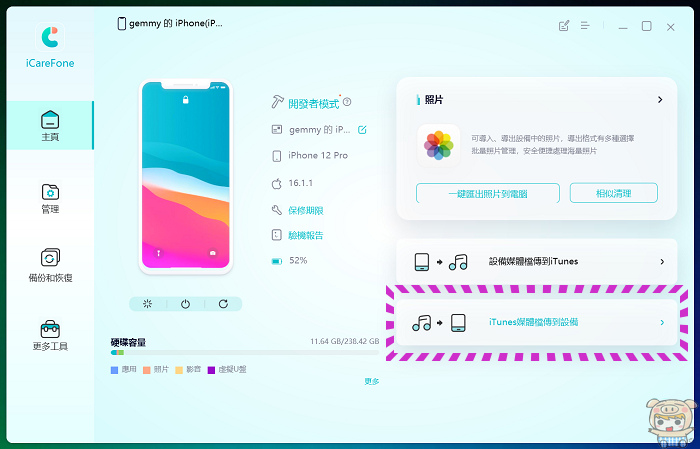
點選「iTunes媒體檔傳到設備」之後,再點選要傳輸到設備的多媒體種類,我們主要是要把音樂移轉到iPhone上,所以點選「音樂」再點選「批量傳輸」。
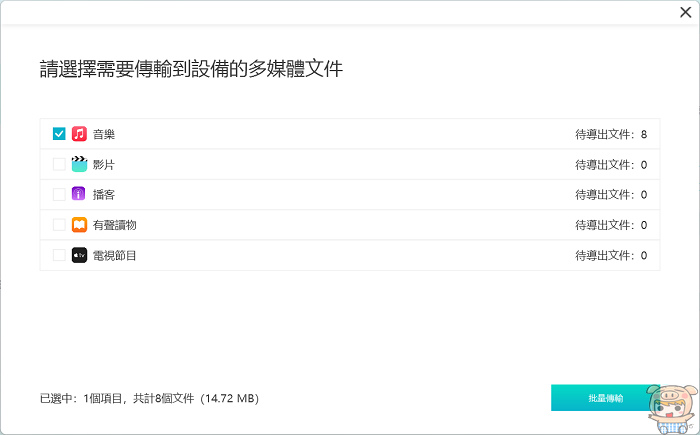
8首歌曲的速度也是超快的,一下子就傳完啦。哈,所以小米只截到一張圖而已,本來是想截好幾張讓它看起來有在跑狀態條🤣🤣🤣
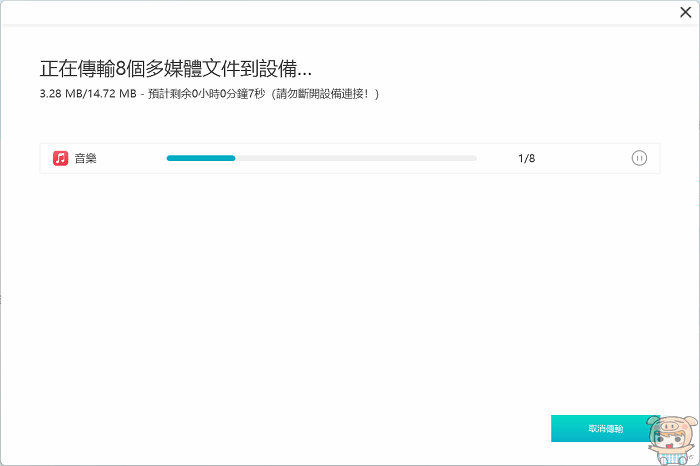
當然還是要來看一下有沒有傳輸到iPhone 裡的,好的….iTunes 裡的音樂,也都已經到iPhone 裡囉!超方便的啦。
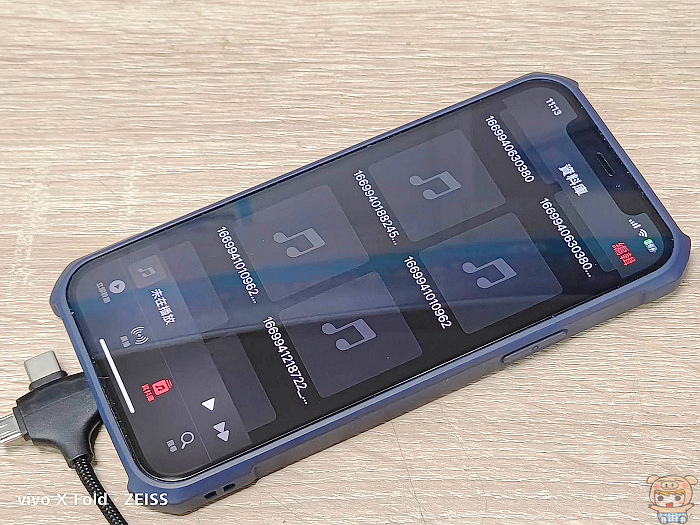
備份和恢復:
Tenorshare iCareFone 備份和恢復這個功能,能夠幫您備份iOS裝置上所有的資料到電腦,備份之前可以選擇想要備份的資料,如個人資料、通訊錄、短信和附件、日曆、提醒、語音信箱、媒體數據、照片、音樂、影片、語音備忘錄、應用資料等,應該說iPhone 裡所有的資料都幫你備份了。
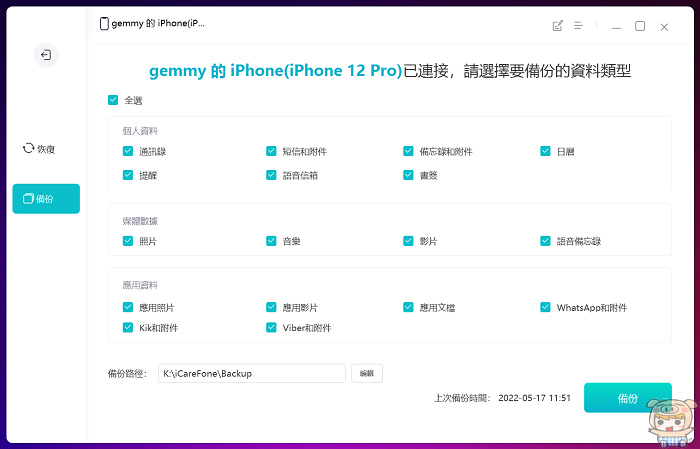
鉤選完要備份的類別之後,點選「備份」,Tenorshare iCareFone 就開始備份啦,備份時間會因個人iPhone 裡的資料多寡與電腦的配備而有所不同。
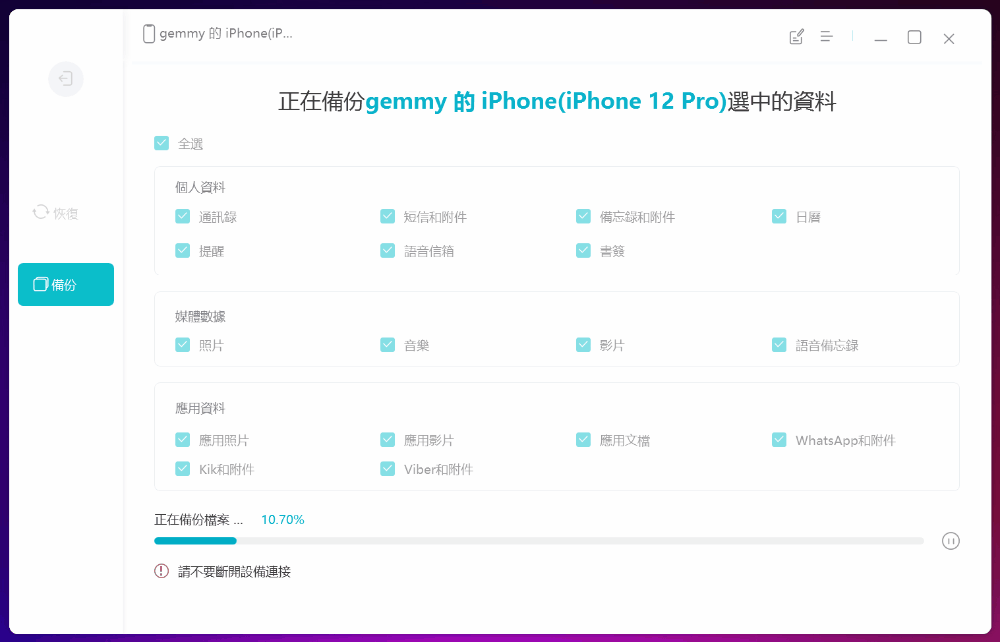
備份好之後,在恢復的地方,就會多一筆備份的資料,同時之前iTunes備份的也會出現在這兒, 而當你換新手機時,或是手機不小心遺失了,只要透過恢復,就可以將所有的資料轉到新手機上啦!

更多工具:
最後來看一下更多工具,裡面提供了很多好用的功能,如轉換HEIC格式、設備功能開關、即時螢幕、黑蔽iOS更新等等,都是非常好用的功能。
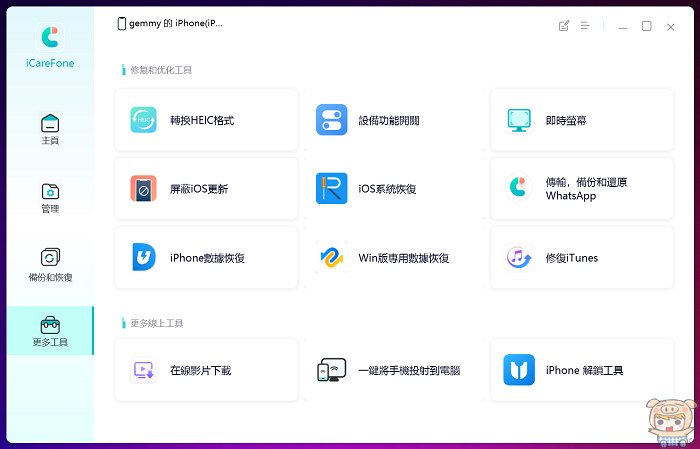
最後小米就介紹到這邊啦, Tenorshare iCareFone 是不是超強的,讓您的iPhone 匯入音樂不用 iTunes,更讚的是iPhone 匯入音樂,電腦傳音樂到iPhone,速度一整個超快的,超快的,超快的,因為真的很快,又不會像iTunes 一樣卡住,所以要說三遍🤣🤣🤣,超好用的,它是一款簡單好用iPhone 匯入音樂軟體,同時還能夠將iPhone裡的的MOV轉MP4格式,並且能夠備份和恢復您iPhone裡的資料,還可以將HEIC轉JPG軟體,總之超級多的功能,超好用的 iPhone / iOS 管理軟體,操作上簡單易懂,有需求的朋友趕快來試試看吧!
最後一定要報給大家一個好康!!廠商大方的提供30%折扣優惠碼,只要在結帳時輸入【A3KER6】,就可以享7折優惠哦!有需要的朋友趕快把握